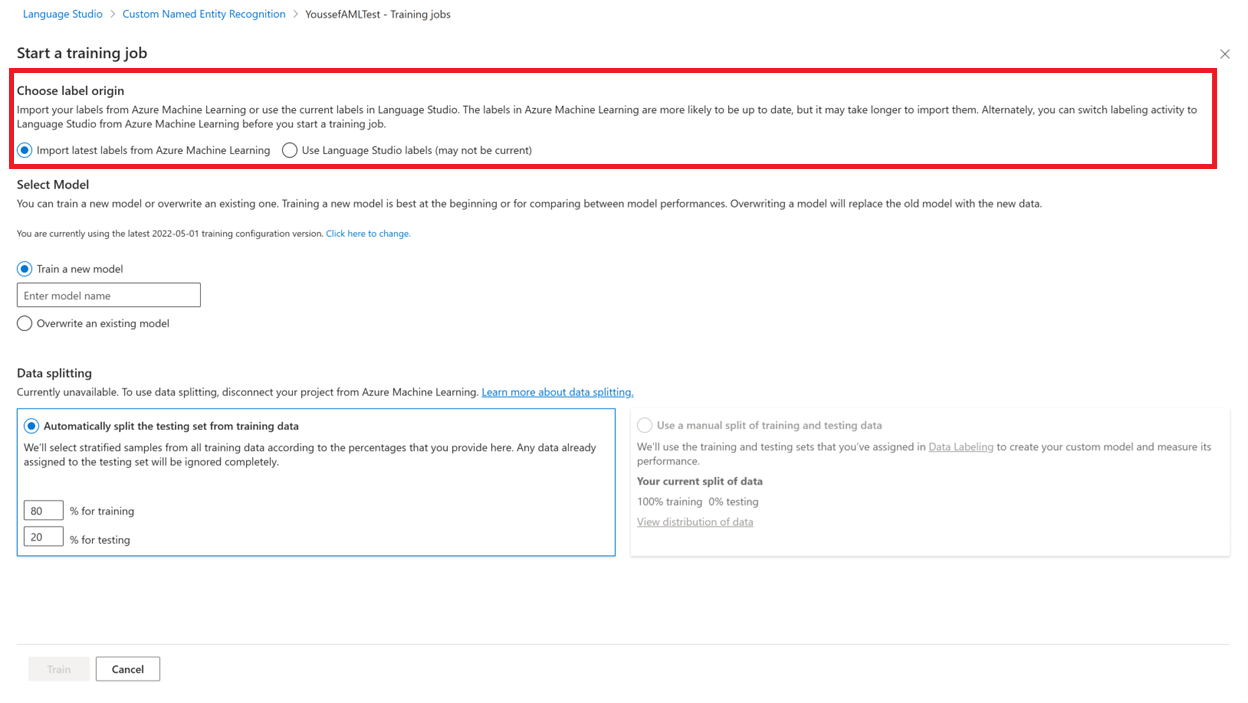Az Azure Machine Learning címkézésének használata a Language Studióban
Az adatok címkézése fontos része az adathalmaz előkészítésének. Az Azure Machine Learning címkézési felületének használatával egyszerűbb együttműködést, nagyobb rugalmasságot és a címkézési feladatokat kiszervezheti külső címkézési gyártóknak az Azure Market Place-ből. Az Azure Machine Learning címkézését a következő célokra használhatja:
Előfeltételek
Mielőtt csatlakoztatni tudja a címkézési projektet az Azure Machine Learninghez, a következőket kell elvégeznie:
- Sikeresen létrehozott Language Studio-projektet egy konfigurált Azure Blob Storage-fiókkal.
- A tárfiókba feltöltött szöveges adatok.
- Legalább:
- Egy entitáscímke az egyéni elnevezett entitásfelismeréshez, vagy
- Két osztálycímke egyéni szövegbesorolási projektekhez.
- Egy Azure Machine Learning-munkaterület , amely ugyanahhoz az Azure Blob Storage-fiókhoz lett csatlakoztatva , amelyet a Language Studio-fiókja használ.
Korlátozások
- A címkézési projekt csatlakoztatása az Azure Machine Learninghez egy-az-egyhez kapcsolat. Ha leválasztja a projektet, nem fogja tudni visszakapcsolni a projektet ugyanahhoz az Azure Machine Learning-projekthez
- A Language Studio és az Azure Machine Learning nem címkézhető egyszerre. A címkézési felület egyszerre egy studióban engedélyezve van.
- A modell betanításakor a rendszer figyelmen kívül hagyja a címkézési felületen található tesztelési és betanítási fájlokat.
- Csak az Azure Machine Learning JSONL-fájlformátuma importálható a Language Studióba.
- A többnyelvű beállítással rendelkező projektek nem csatlakoztathatók az Azure Machine Learninghez, és nem minden nyelv támogatott.
- A nyelvi támogatást az Azure Machine Learning TextDNNLanguages osztály biztosítja.
- A csatlakoztatni kívánt Azure Machine Learning-munkaterületet ugyanahhoz az Azure Storage-fiókhoz kell hozzárendelni, amelyhez a Language Studio csatlakozik. Győződjön meg arról, hogy az Azure Machine Learning-munkaterület rendelkezik a tárfiók tárolási blobadat-olvasó engedélyével. A munkaterületnek a tárfiókhoz kell kapcsolódnia az Azure Portal létrehozási folyamata során.
- A két címkézési felület közötti váltás nem azonnali. A művelet sikeres végrehajtása időbe telhet.
Azure Machine Learning-címkék importálása a Language Studióba
A Language Studio támogatja az Azure Machine Learning által használt JSONL-fájlformátumot. Ha adatokat címkézett az Azure Machine Learningben, importálhatja a naprakész címkéket egy új egyéni projektbe, hogy mindkét stúdió funkcióit kihasználhassa.
Először hozzon létre egy új projektet egyéni szövegbesoroláshoz vagy egyéni elnevezett entitásfelismeréshez.
A megjelenő Projekt létrehozása képernyőn kövesse az utasításokat a tárfiók csatlakoztatásához, és adja meg a projekt alapvető adatait. Győződjön meg arról, hogy a használt Azure-erőforráshoz nincs már csatlakoztatva másik tárfiók.
A Tároló kiválasztása szakaszban válassza ki azt a beállítást, amely azt jelzi, hogy már rendelkezik megfelelően formázott fájllal. Ezután válassza ki a legújabb Azure Machine Learning-címkéket tartalmazó fájlt.
Csatlakozás az Azure Machine Learninghez
Mielőtt csatlakozik az Azure Machine Learninghez, szüksége lesz egy Azure Machine Learning-fiókra egy olyan díjszabási csomaggal, amely képes kielégíteni a projekt számítási igényeit. Az előfeltételek című szakaszban meggyőződhet arról, hogy sikeresen teljesítette a Language Studio-projekt Azure Machine Learninghez való csatlakoztatásának megkezdéséhez szükséges összes követelményt.
Az Azure Portalon navigálhat a nyelvi erőforráshoz csatlakoztatott Azure Blob Storage-fiókhoz.
Győződjön meg arról, hogy a Storage Blob Data Közreműködő szerepkör az Azure Blob Storage-fiók szerepkör-hozzárendelései között van hozzárendelve az AML-munkaterülethez.
Lépjen a projekthez a Language Studióban. A projekt bal oldali navigációs menüjében válassza az Adatok címkézése lehetőséget.
Válassza az Azure Machine Learning használatával történő címkézést az Adatfeliratozás leírásában vagy a Tevékenység panelen.
A csatlakozási folyamat elindításához válassza a Csatlakozás az Azure Machine Learninghez lehetőséget.
A megjelenő ablakban kövesse az utasításokat. Válassza ki a korábban ugyanabban az Azure-előfizetésben létrehozott Azure Machine Learning-munkaterületet. Adja meg annak az új Azure Machine Learning-projektnek a nevét, amely az Azure Machine Learningben való címkézés engedélyezéséhez jön létre.
Tipp.
A folytatás előtt győződjön meg arról, hogy a munkaterület ugyanahhoz az Azure Blob Storage-fiókhoz és nyelvi erőforráshoz van csatolva. Létrehozhat egy új munkaterületet, és hivatkozhat a tárfiókjára az Azure Portal használatával. Győződjön meg arról, hogy a tárfiók megfelelően van csatolva a munkaterülethez.
(Nem kötelező) Kapcsolja be a szállítói címkézési kapcsolót a címkézési szállító cégek használatára. Mielőtt kiválasztaná a szállítói címkéző vállalatokat, lépjen kapcsolatba az Azure Marketplace-en található szállítócímkéző vállalatokkal, hogy véglegesítse velük a szerződést. Az adatfeliratozás kiszervezésével kapcsolatos további információkért lásd : Hogyan lehet kiszervezni az adatcímkét.
Az emberi címkézőkre vonatkozó címkézési utasításokat is meghagyhatja, amelyek segítenek a címkézési folyamatban. Ezek az utasítások segíthetnek a feladat megértésében azáltal, hogy egyértelmű definíciókat hagynak a címkékről, és példákat is belefogalmaznak a jobb eredmények érdekében.
Tekintse át az Azure Machine Learning-kapcsolat beállításait, és szükség esetén végezze el a módosításokat.
Fontos
A kapcsolat véglegesítése végleges. Ha bármikor megkísérli leválasztani a létrehozott kapcsolatot, azzal véglegesen letiltja a Language Studio-projektet abban, hogy ugyanahhoz az Azure Machine Learning-projekthez csatlakozzon.
A kapcsolat elindítása után a Language Studióban az adatok címkézésének lehetősége néhány percig le lesz tiltva az új kapcsolat előkészítése érdekében.
Váltás címkézésre az Azure Machine Learning használatával a Language Studióból
A kapcsolat létrejötte után bármikor átválthat az Azure Machine Learningre a Language Studio Tevékenység paneljén keresztül.
Váltáskor az adatok címkézésének lehetősége le lesz tiltva a Language Studióban, és az Azure Machine Learningben is képes lesz az adatok címkézésére. A Language Studióban bármikor visszaállhat a címkézésre az Azure Machine Learning használatával.
A szöveg címkézésével kapcsolatos információkért tekintse meg az Azure Machine Learning címkézési útmutatóját. A szövegfeliratozási projekt kezelésével és nyomon követésével kapcsolatos információkért tekintse meg az Azure Machine Learning szövegfeliratozási projekt beállítását és kezelését ismertető szakaszt.
Modell betanítása címkékkel az Azure Machine Learningből
Amikor az Azure Machine Learning használatával vált a címkézésre, továbbra is betanítheti, kiértékelheti és üzembe helyezheti a modellt a Language Studióban. A modell betanítása az Azure Machine Learning frissített címkéivel:
Válassza a Betanítási feladatok lehetőséget a projekt Nyelvi stúdió képernyőjének bal oldalán található navigációs menüből.
Válassza a Legújabb címkék importálása az Azure Machine Learningből lehetőséget a képzési oldal Címke származási helyének kiválasztása szakaszából. Ez szinkronizálja az Azure Machine Learning címkéit a betanítási feladat megkezdése előtt.
Váltás címkézésre a Language Studióval az Azure Machine Learningből
Miután átállt a címkézésre az Azure Machine Learning használatával, bármikor visszaállhat a Language Studio-projekttel való címkézésre.
Feljegyzés
- Csak az Azure Machine Learningben megfelelő szerepkörökkel rendelkező felhasználók válthatják a címkézést.
- Amikor a Language Studio használatára vált, az Azure Machine Learning címkézése le lesz tiltva.
Visszaváltás címkézésre a Language Studióval:
Lépjen a projekthez az Azure Machine Learningben, és válassza az Adatok címkézése lehetőséget a bal oldali navigációs menüből.
Válassza a Language Studio lapot, és válassza a Váltás a Language Studióra lehetőséget.
A folyamat néhány percet vesz igénybe, és az Azure Machine Learningben való címkézési képessége le lesz tiltva, amíg vissza nem vált a Language Studióról.
Az Azure Machine Learning leválasztása
A projekt leválasztása az Azure Machine Learningről egy állandó, visszavonhatatlan folyamat, és nem vonható vissza. A továbbiakban nem fogja tudni elérni a címkéket az Azure Machine Learningben, és a jövőben nem fogja tudni újra csatlakoztatni az Azure Machine Learning-projektet egyetlen Language Studio-projekthez sem. Az Azure Machine Learning leválasztása:
- Győződjön meg arról, hogy a karbantartani kívánt frissített címkék szinkronizálva vannak az Azure Machine Learningdel a címkézési felület nyelvstúdióra való visszaváltásával.
- A Language Studio bal oldali navigációs menüjében válassza a Projektbeállítások lehetőséget .
- Válassza az Azure Machine Learning kapcsolatának leválasztása gombot az Azure Machine Learning-kapcsolatok kezelése szakaszban.
Következő lépések
További információ az adatok címkézéséről az egyéni szövegbesoroláshoz és az egyéni elnevezett entitásfelismeréshez.